Co to jest Mozilla VPN i jak to działa?
Mozilla VPN automatycznie połączy się z serwerem, z którym ostatnio podłączony jest. Jeśli chcesz to zmienić, wyłącz Zawsze-on VPN, Otwórz aplikację Mozilla VPN i ręcznie zmień swój region.
Jak włączyć Mozilla VPN?
Włącz Mozilla VPN na urządzeniu z Androidem podczas połączenia z Internetem, aby chronić aktywność przeglądania i połączenie sieciowe urządzenia. Przeglądaj Internet dowolną przeglądarką lub użyj dowolnej aplikacji, a VPN ochroni całe urządzenie.
Subskrypcja pozwala używać Mozilla VPN na maksymalnie pięciu urządzeniach.
Aby włączyć VPN, wykonaj następujące czynności:
- Otwórz aplikację Mozilla VPN.
- Wybierz przełącznik pod Włącz, aby chronić swoją prywatność.
- Przełącznik staje się zielony, gdy jest włączony, a komunikat wskazujący na to VPN jest włączony pojawi się na głównym ekranie, aby poinformować Cię o tym, że twoje połączenie jest bezpieczne i prywatne.
Na Androidzie ikona Mozilla VPN w szybkich ustawieniach urządzenia może być używana do łączenia i odłączania VPN bez konieczności dostępu do aplikacji.
Powiązane artykuły
- Skąd mam wiedzieć, że Mozilla VPN jest aktywny?
- Jak wybrać mój serwer/połączenie na Mozilla VPN na komputerze komputerowym lub laptop?
Ucz się więcej:
- Jak dodać urządzenia do subskrypcji Mozilla VPN
- Co zrobić po subskrybowaniu Mozilla VPN
Ci świetni ludzie pomogli napisać ten artykuł:

Wolontariusz
Rozroś się i dziel się swoją wiedzą z innymi. Odpowiedz na pytania i ulepsz naszą bazę wiedzy.
Powiązane artykuły
Jak pobrać Mozilla VPN na komputery stacjonarne lub urządzeniu mobilne
Pobierz Mozilla VPN na urządzeniu, aby bezpiecznie połączyć się i ukryć dane podczas łączenia się z Internetem. VPN pozwala na połączenie.
Co to jest Mozilla VPN i jak to działa?
Mozilla VPN to wirtualna prywatna usługa sieci, która chroni twoją prywatność i bezpieczeństwo online, maskując adres IP, ukrywając lokalizację.
Co to jest Mozilla VPN i jak to działa?
Mozilla VPN to wirtualna prywatna usługa sieci, która chroni twoją prywatność i bezpieczeństwo online poprzez maskowanie adresu IP, ukrywanie danych lokalizacji i szyfrując aktywność sieciową.
Spis treści
- 1 Jak chroni mnie Mozilla VPN?
- 2 Zacznij od Mozilla VPN
Jak chroni mnie Mozilla VPN?
Mozilla VPN tworzy zaszyfrowany tunel między urządzeniem a naszymi bezpiecznymi serwerami, umożliwiając użycie adresu IP serwera i lokalizacji do maskowania tożsamości. Które wyrzucą kolekcjonerów danych, którzy profilują cię na podstawie Twojej lokalizacji i pomogą chronić prywatność Twojej aktywności online. Dzięki Mozilla VPN możesz wybierać spośród serwerów w ponad 30 krajach i zarejestrować do pięciu urządzeń za pomocą konta Firefox.
Zacznij z Mozilla VPN
Jeśli masz urządzenie Windows 10, Windows 11, MacOS, Linux, Android lub iOS, Mozilla VPN może Cię chronić. Rozpocząć:
- Pobierz i zainstaluj aplikację Mozilla VPN zgodnie z typem urządzenia. Sprawdź zawartość poniżej, aby uzyskać szczegółowe kroki.
- Jak pobrać i zainstalować Mozilla VPN w systemie Windows
- Jak pobrać i zainstalować Mozilla VPN na macOS
- Jak zainstalować Mozilla VPN na komputerze Linux
- Jak pobrać i zainstalować Mozilla VPN na Androida
- Jak pobrać i zainstalować Mozilla VPN na iOS
- Otwórz Mozilla VPN.
- Zaloguj się na swoje konto Firefox lub za pośrednictwem Apple App Store, jeśli jesteś na iOS.
- Wybierz serwer VPN, z którym chcesz się połączyć.
- Włącz VPN, przełączając przełącznik, aby stał się zielony.
Wszystko gotowe! Mozilla VPN jest teraz aktywna i chroni Twoją działalność online idzie naprzód.
Aby znaleźć więcej odpowiedzi na wspólne pytania, odwiedź naszą FAQ Mozilla VPN.
Powiązana zawartość:
- W których kraje jest Mozilla VPN dostępna do subskrybowania?
- Czy istnieją granice mojego połączenia Mozilla VPN?
Ucz się więcej:
- Jest mozilla vpn za darmo?
- Jak pobrać Mozilla VPN na komputery stacjonarne lub urządzeniu mobilne
Ci świetni ludzie pomogli napisać ten artykuł:
Co to jest Mozilla VPN i jak to działa
Mozilla VPN automatycznie połączy się z serwerem, z którym ostatnio podłączony jest. Jeśli chcesz to zmienić, wyłącz Zawsze-on VPN, Otwórz aplikację Mozilla VPN i ręcznie zmień swój region.
Jak włączyć Mozilla VPN?

Włącz Mozilla VPN na swoim urządzeniu z Androidem po połączeniu z Internetem, aby chronić aktywność przeglądania i urządzenie’S połączenie sieciowe. Przeglądaj Internet dowolną przeglądarką lub użyj dowolnej aplikacji, a VPN ochroni całe urządzenie.
Subskrypcja pozwala używać Mozilla VPN na maksymalnie pięciu urządzeniach
Aby włączyć VPN, wykonaj następujące czynności:
- Otwórz aplikację Mozilla VPN.
- Wybierz przełącznik pod Włącz, aby chronić swoją prywatność.
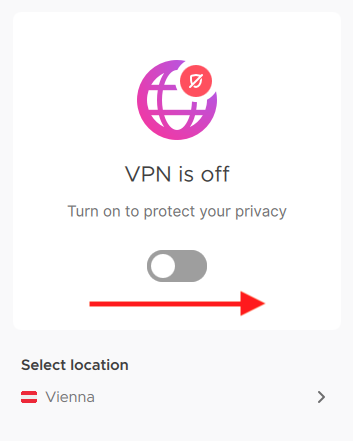
- Przełącznik staje się zielony, gdy jest włączony, a komunikat wskazujący na to VPN jest włączony pojawi się na głównym ekranie, aby poinformować Cię o tym, że twoje połączenie jest bezpieczne i prywatne.

Na Androidzie ikona Mozilla VPN w twoim urządzeniu Szybkie ustawienia Może być używany do łączenia i odłączania VPN bez konieczności dostępu do aplikacji.
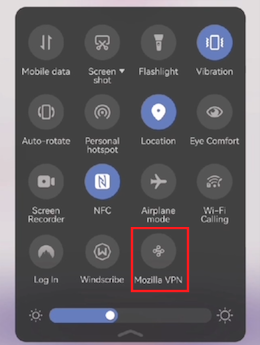
Powiązane artykuły
- Skąd mam wiedzieć, że Mozilla VPN jest aktywny?
- Jak wybrać mój serwer/połączenie na Mozilla VPN na komputerze komputerowym lub laptop?
Ucz się więcej:
- Jak dodać urządzenia do subskrypcji Mozilla VPN
- Co zrobić po subskrybowaniu Mozilla VPN
Ci świetni ludzie pomogli napisać ten artykuł:

Wolontariusz
Rozroś się i dziel się swoją wiedzą z innymi. Odpowiedz na pytania i ulepsz naszą bazę wiedzy.
Powiązane artykuły
Jak pobrać Mozilla VPN na komputery stacjonarne lub urządzeniu mobilne
Pobierz Mozilla VPN na urządzeniu, aby bezpiecznie połączyć się i ukryć dane podczas łączenia się z Internetem. VPN pozwala na połączenie.
Co to jest Mozilla VPN i jak to działa?
Mozilla VPN to wirtualna prywatna usługa sieci, która chroni twoją prywatność i bezpieczeństwo online, maskując adres IP, ukrywając lokalizację.
Co to jest Mozilla VPN i jak to działa?

Mozilla VPN to wirtualna prywatna usługa sieci, która chroni twoją prywatność i bezpieczeństwo online poprzez maskowanie adresu IP, ukrywanie danych lokalizacji i szyfrując aktywność sieciową.
Spis treści
- 1 Jak chroni mnie Mozilla VPN?
- 2 Zacznij od Mozilla VPN
Jak chroni mnie Mozilla VPN?
Mozilla VPN tworzy zaszyfrowany tunel między urządzeniem a naszymi bezpiecznymi serwerami, umożliwiając użycie adresu IP serwera i lokalizacji do maskowania tożsamości. Które wyrzucą kolekcjonerów danych, którzy profilują cię na podstawie Twojej lokalizacji i pomogą chronić prywatność Twojej aktywności online. Dzięki Mozilla VPN możesz wybierać spośród serwerów w ponad 30 krajach i zarejestrować do pięciu urządzeń za pomocą konta Firefox.
Zacznij z Mozilla VPN
Jeśli masz urządzenie Windows 10, Windows 11, MacOS, Linux, Android lub iOS, Mozilla VPN może Cię chronić. Rozpocząć:
- Pobierz i zainstaluj aplikację Mozilla VPN zgodnie z typem urządzenia. Sprawdź zawartość poniżej, aby uzyskać szczegółowe kroki.
- Jak pobrać i zainstalować Mozilla VPN w systemie Windows
- Jak pobrać i zainstalować Mozilla VPN na macOS
- Jak zainstalować Mozilla VPN na komputerze Linux
- Jak pobrać i zainstalować Mozilla VPN na Androida
- Jak pobrać i zainstalować Mozilla VPN na iOS
- Otwórz Mozilla VPN.
- Zaloguj się na swoje konto Firefox lub za pośrednictwem Apple App Store, jeśli jesteś na iOS.
- Wybierz serwer VPN, z którym chcesz się połączyć.
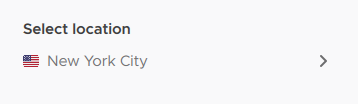
- Włącz VPN, przełączając przełącznik, aby stał się zielony.
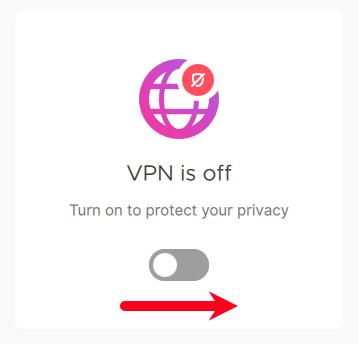
Wszystko gotowe! Mozilla VPN jest teraz aktywna i chroni Twoją działalność online idzie naprzód.
Aby znaleźć więcej odpowiedzi na wspólne pytania, odwiedź naszą FAQ Mozilla VPN.
Powiązana zawartość:
- W których kraje jest Mozilla VPN dostępna do subskrybowania?
- Czy istnieją granice mojego połączenia Mozilla VPN?
Ucz się więcej:
- Jest mozilla vpn za darmo?
- Jak pobrać Mozilla VPN na komputery stacjonarne lub urządzeniu mobilne
Ci świetni ludzie pomogli napisać ten artykuł:

Wolontariusz
Rozroś się i dziel się swoją wiedzą z innymi. Odpowiedz na pytania i ulepsz naszą bazę wiedzy.
Powiązane artykuły
Jak pobrać Mozilla VPN na komputery stacjonarne lub urządzeniu mobilne
Pobierz Mozilla VPN na urządzeniu, aby bezpiecznie połączyć się i ukryć dane podczas łączenia się z Internetem. VPN pozwala na połączenie.
Jak włączyć Mozilla VPN?
Włącz Mozilla VPN na swoim urządzeniu z Androidem po połączeniu z Internetem, aby chronić aktywność przeglądania i urządzenie’Sieć s.
Czy Mozilla VPN jest kompatybilny z moim urządzeniem?
Mozilla VPN jest dostępna dla urządzeń komputerowych, tabletów i mobilnych i kompatybilna z tymi systemami operacyjnymi: Windows 10 i Windows 11 (64-bitowe.
Jak dodać urządzenia do subskrypcji Mozilla VPN
Możesz zarejestrować do pięciu urządzeń z subskrypcją Mozilla VPN. W tym artykule ty’Naucz się kroków, aby dodać i usunąć urządzenia po.
W których kraje jest Mozilla VPN dostępna do subskrybowania?
Mozilla VPN jest dostępna do subskrybowania w Austrii, Belgii, Kanadzie, Finlandii, Francji, Niemczech, Irlandii, Włoszech, Malezji, Holandii, New.
Włącz Mozilla VPN
Włącz Mozilla VPN na swoim urządzeniu z Androidem po połączeniu z Internetem, aby chronić aktywność przeglądania i urządzenie’Sieć s.
Włącz Mozilla VPN na iOS
Włącz Mozilla VPN na urządzeniu iOS podczas łączenia się z Internetem, aby chronić aktywność przeglądania i urządzenie’S połączenie sieciowe.
Jak włączyć zawsze VPN na Androidzie

Włączać Zawsze-on VPN na Androida, aby automatycznie szyfrować połączenie za każdym razem, gdy przeglądasz Internet na telefon z Androidem.
- Otwórz aplikację Ustawienia (zazwyczaj ikonę koła zębatego) na urządzeniu z Androidem.
- W pasku wyszukiwania ustawień wpisz VPN.
- Wybierz ikonę biegów obok Mozilla VPN. (Musisz zostać zalogowany do Mozilla VPN z subskrybowanym konto Firefox.)
- Włącz dalej Zawsze-on VPN.
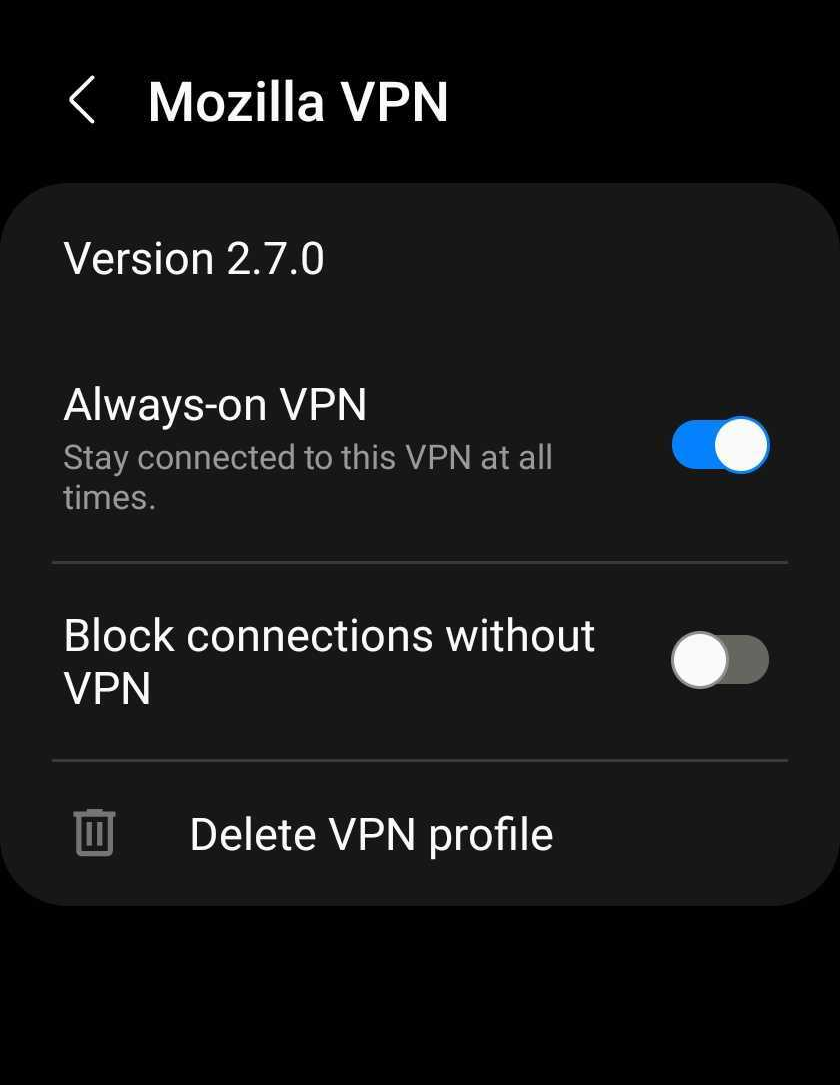
Mozilla VPN automatycznie połączy się z serwerem, z którym ostatnio podłączony jest. Jeśli chcesz to zmienić, wyłącz Zawsze-on VPN, Otwórz aplikację Mozilla VPN i ręcznie zmień swój region.
Powiązane artykuły
- Skąd mam wiedzieć, że Mozilla VPN jest aktywny?
- Jak wybrać mój serwer na Mozilla VPN?
Ucz się więcej:
Ci świetni ludzie pomogli napisać ten artykuł:

Wolontariusz
Rozroś się i dziel się swoją wiedzą z innymi. Odpowiedz na pytania i ulepsz naszą bazę wiedzy.
Mozilla VPN
Bezpieczeństwo, niezawodność i szybkość – na każdym urządzeniu, gdziekolwiek będziesz.
Wirtualna prywatna sieć od twórców Firefox.
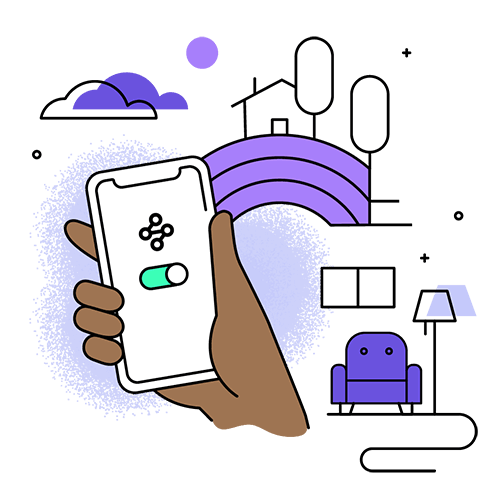

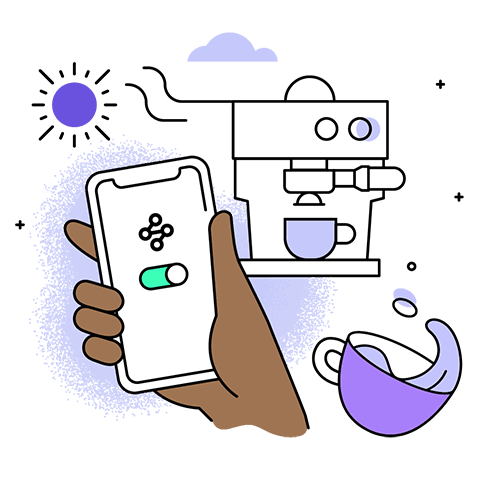
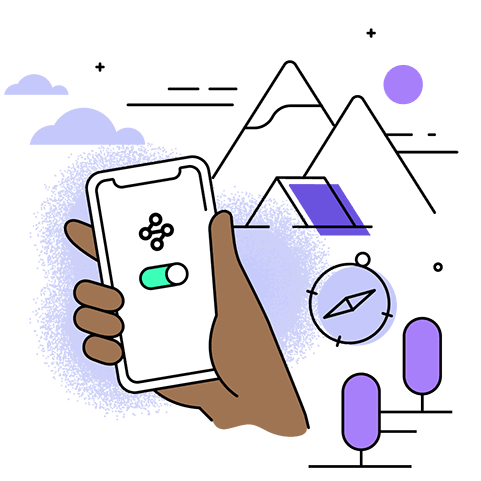
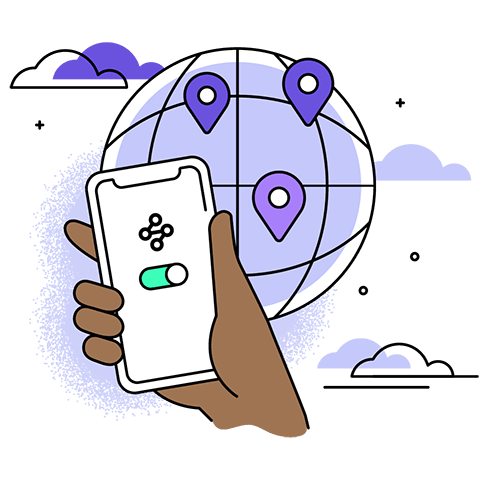

Jedno dotknięcie prywatności
Surfować, strumieniowo, grę i wykonywać pracę, jednocześnie utrzymując prywatność online. Czy ty’Również podróżowanie, używając publicznego Wi -Fi lub po prostu szukając więcej bezpieczeństwa online, zawsze będziemy na pierwszym miejscu Twojej prywatności.

Szybka i bezpieczna sieć
Mozilla VPN działa w globalnej sieci serwerów. Korzystając z najbardziej zaawansowanego protokołu Wireguard®, zaszyfrowujemy Twoją aktywność sieciową i ukrywamy adres IP. Nigdy nie logujemy się, nie śledzimy ani nie udostępniamy danych sieciowych.
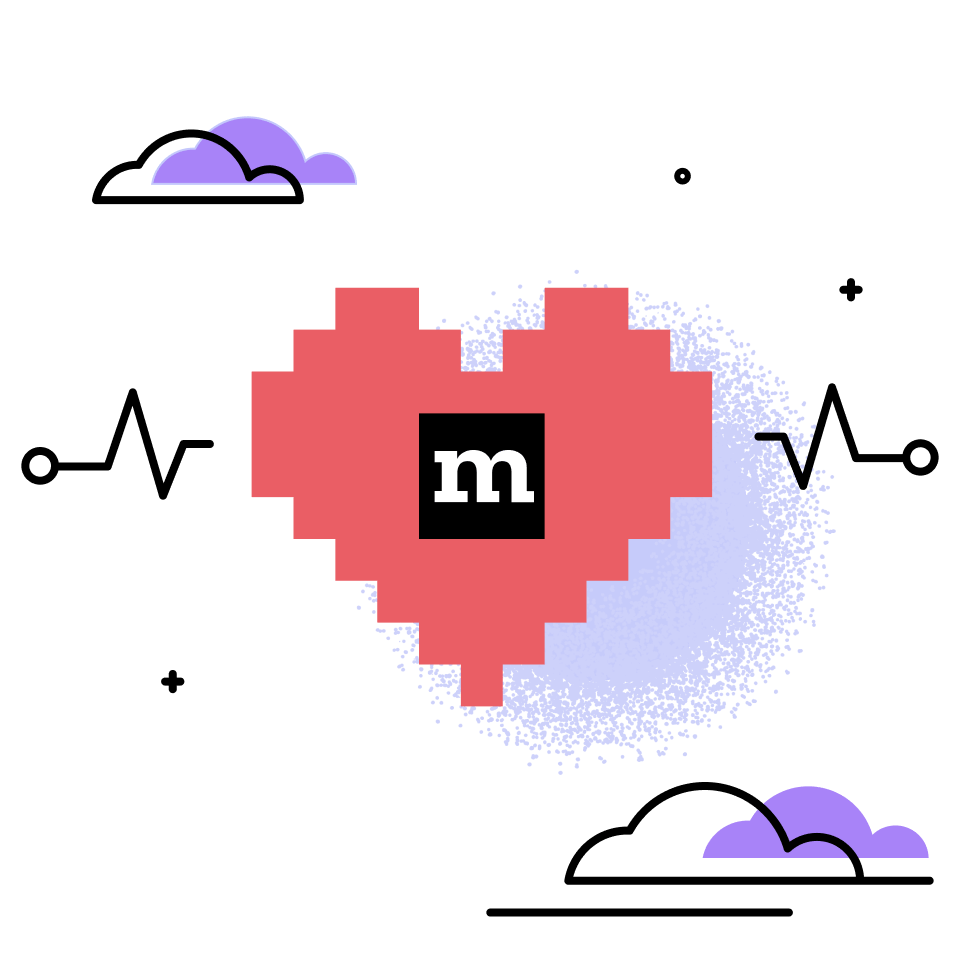
VPN od marki, której możesz zaufać
Przez ponad 20 lat Mozilla ma doświadczenie w stawianiu ludzi na pierwszym miejscu i walce o prywatność online. Wspierany przez organizację non-profit, jesteśmy zaangażowani w budowanie lepszego i zdrowszego Internetu dla wszystkich ludzi. Wszystko, co robimy, jest częścią naszej misji i podąża za naszymi zasadami.

Połącz się z ponad 500 serwerami w ponad 30 krajach
Zobacz naszą pełną listę serwerów.
Wybierz plan subskrypcji, który działa dla Ciebie
Wszystkie nasze plany obejmują:
- Opcja podłączenia do 5 urządzeń
- Ponad 500 serwerów w ponad 30 krajach
- Szyfrowanie na poziomie urządzenia
- Bez ograniczeń przepustowości
- Brak rejestrowania aktywności sieciowej
- 30 dniowa gwarancja zwrotu pieniedzy
12 -miesięczny plan
4,99 € /miesiąc
Plan miesięczny
9,99 € /miesiąc
FAQ
Co to jest VPN i jakie jego zastosowania?
W miarę jak coraz więcej codziennych życia odbywa się przez Internet, prywatność i bezpieczeństwo online stają się jeszcze ważniejsze. VPN, Virtual Private Network, może pomóc w stworzeniu bezpiecznego, prywatnego połączenia z Internetem. Działa poprzez utworzenie “tunel” Między urządzeniem a internetem w Internecie i chroni Cię na dwa ważne sposoby:
- Ukrywanie prawdziwego adresu IP. To chroni twoją tożsamość i zaciemnia twoją lokalizację.
- Szyfrowanie ruchu między tobą a dostawcą VPN, aby nikt w sieci lokalnej nie może go rozszyfrować ani zmodyfikować.
Sprawdź pięć rzeczywistych przykładów, w których ty’d chcę VPN na swoim urządzeniu.
Jakie informacje przechowuje Mozilla VPN?
Przestrzegamy ściśle do Mozilli’zasady dotyczące prywatności danych i gromadzimy dane wymagane do utrzymania VPN działającej i ulepszania produktu z czasem. Śledzimy również dane kampanii i polecające w naszej aplikacji mobilnej, aby pomóc Mozilli zrozumieć skuteczność naszych kampanii marketingowych. Przeczytaj więcej w naszym zawiadomieniu o prywatności.
Jak chroniona jest moja prywatność?
Protokół WireGuard® szyfruje ruch sieciowy, chroniąc wszystkie prywatne informacje. W porównaniu z istniejącymi protokołami VPN, WireGuard’S LEALNY kod jest łatwiejszy dla analityków bezpieczeństwa do przeglądu i audytu – tworząc go bezpieczniejszą opcją dla VPN. Ponadto Twoje działania online pozostają anonimowe, ponieważ nigdy nie logujemy się, śledzimy ani nie udostępniamy danych sieciowych.
Jak Mozilla VPN porównuje się do konkurencji?
Chociaż bezpłatne VPN wydają się atrakcyjne, nie podejmują takich samych zobowiązań do prywatności, jak Mozilla VPN. Inne VPN Don’T mieć Mozillę’S ponad 20-letnie osiągnięcia produktów budowlanych, które stawiają ludzi i prywatność na pierwszym miejscu.
Z jakie urządzenia jest kompatybilne Mozilla VPN?
Mozilla VPN jest kompatybilny z telefonem komórkowym, tabletu i komputera na:
- Windows 10/11 (tylko 64-bit)
- macOS (10.14 i więcej)
- Android (wersja 8 i więcej)
- iOS (13.0 i więcej)
- Linux (Ubuntu 18.04 i więcej)
Co to jest Mozilla VPN’s Polityka zwrotu?
Po raz pierwszy subskrybujesz Mozilla VPN przez Mozilla’S strona internetowa, jeśli anulujesz swoje konto w ciągu pierwszych 30 dni, możesz poprosić o zwrot pieniędzy, a Mozilla zwróci swój pierwszy termin subskrypcji.
Jeśli kupisz subskrypcję za pośrednictwem zakupu w aplikacji w Apple App Store lub Google Play Store, Twoja płatność podlega warunkom App Store. Musisz wyreżyserować wszelkie zapytania dotyczące rozliczeń i zwrotu takich zakupów Apple lub Google, odpowiednio.
Jak zarządzać swoją subskrypcją?
Jeśli ty’Ponowne zasubskrybowane do Mozilla VPN, możesz zmienić swój plan lub zarządzać subskrypcją w dowolnym momencie.
Jak pobrać Mozilla VPN, kiedy ja’m już subskrybowano?
Odwiedź stronę do pobrania, aby zainstalować Mozilla VPN na urządzeniu, a następnie zaloguj się za pomocą konta Firefox.
- Uwaga na prywatność
- Regulamin
Wireguard to zarejestrowany znak towarowy Jasona A. Donenfeld


